Evita di essere truffato dalle false lettere di posta elettronica di cPanel
TruffaConosciuto anche come: possibili infezioni da malware
Ottieni una scansione gratuita e controlla se il tuo computer è infetto.
RIMUOVILO SUBITOPer utilizzare tutte le funzionalità, è necessario acquistare una licenza per Combo Cleaner. Hai a disposizione 7 giorni di prova gratuita. Combo Cleaner è di proprietà ed è gestito da RCS LT, società madre di PCRisk.
Come rimuovere la "truffa per email cPanel"
Cos'è la falsa email "cPanel"?
"cPanel email scam" si riferisce a una campagna di phishing spam, operazione su larga scala durante la quale vengono inviate migliaia di email ingannevoli. Queste lettere di posta elettronica sono camuffate da notifiche della società cPanel, sviluppatori del software del pannello di controllo del web hosting con lo stesso nome. Al momento della ricerca, c'erano due varianti di questa truffa. Una variante è una notifica relativa agli aggiornamenti della politica sulla privacy; l'altro - notifica ai destinatari che il loro sito web è stato sospeso. Va sottolineato che queste email non sono in alcun modo associate al vero cPanel, LLC. Questa campagna di spam mira a estrarre informazioni sensibili (ad esempio, credenziali di accesso a cPanel) tramite file HTML allegato alle lettere di truffa.
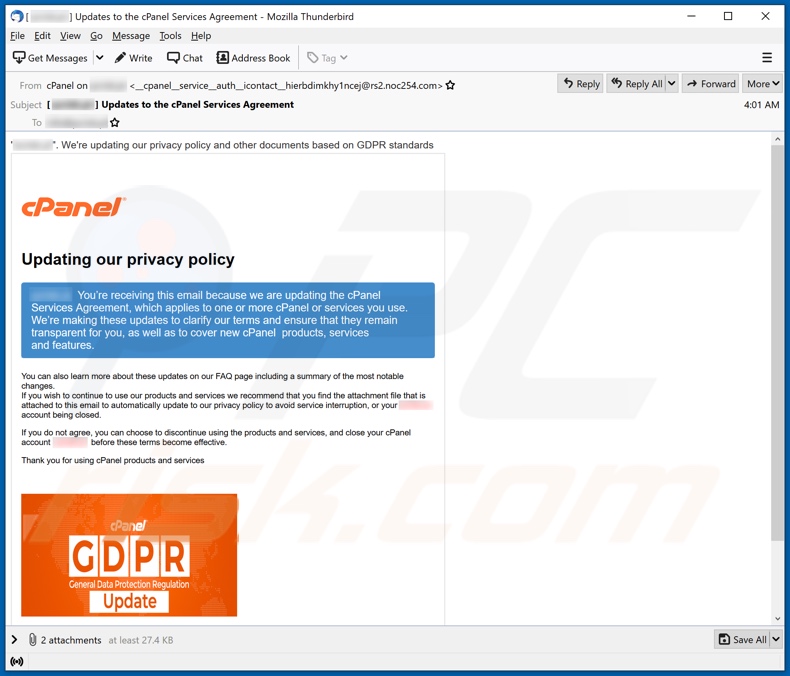
L'email con il titolo/oggetto "[ ******** ] Updates to the cPanel Services Agreement" (può variare) informa il destinatario che cPanel sta aggiornando la propria politica sulla privacy in conformità con il GDPR (Regolamento generale sulla protezione dei dati). La lettera quindi entra un po 'più in dettaglio sulla necessità della notifica. Il destinatario è invitato a utilizzare il file allegato - per aggiornarsi automaticamente alla nuova politica sulla privacy. In caso di disaccordo con le modifiche alla politica, il destinatario viene avvisato che non sarà più in grado di utilizzare i prodotti e servizi di cPanel e il suo account verrà disattivato. La lettera con il titolo ed oggetto "[ ******** ] Updates to the cPanel Services Agreement" (può variare) afferma che la disattivazione e la rimozione del sito Web del destinatario dai server di cPanel sono state approvate e avviate. La presunta ragione è data per essere un ultimo avvertimento ignorato. Se il destinatario desidera interrompere il processo, viene istruito a utilizzare il file allegato.
Una volta aperto il file HTML allegato, richiede agli utenti di accedere al proprio account cPanel con il proprio nome di dominio, nome utente del pannello e password. Presumibilmente, così facendo aggiornerà automaticamente l'account in conformità con la nuova politica sulla privacy. Invece, tentando di accedere in questo modo, gli utenti esporranno le proprie credenziali di accesso ai truffatori dietro le false e-mail "cPanel". Pertanto, fidandosi delle notifiche di truffa, gli utenti possono perdere i propri account cPanel e consentire involontariamente ai truffatori l'accesso ed il controllo su di esso e sul suo contenuto (ad esempio, siti Web). Per riassumere, ciò può causare gravi problemi di privacy, perdite finanziarie, furto di identità e altri gravi problemi. Se sono già stati effettuati tentativi di accesso, si consiglia vivamente di modificare immediatamente le credenziali di accesso. Inoltre, si consiglia di contattare il supporto ufficiale di cPanel.
| Nome | cPanel Email Scam |
| Tipo di minaccia | Phishing, truffa, ingegneria sociale, frode |
| Falsi proclami | Una variante dei reclami richiede che i destinatari aggiornino il proprio account; l'altro - che il loro account verrà disattivato a meno che non lo aggiornino. |
| Travestimento | Notifiche da cPanel |
| Nomi rilevati (malevoli allegati html usati per phishing) | Ad-Aware (Trojan.GenericKD.36626880), BitDefender (Trojan.GenericKD.36626880), Fortinet (JS/Agent.RA!tr), Emsisoft (Trojan.GenericKD.36626880 (B)), Microsoft (Trojan.GenericKD.36626880), Lista completa (VirusTotal) |
| Sintomi | Acquisti online non autorizzati, password di account online modificate, furto di identità, accesso illegale al computer. |
| Metodi distributivi | Email ingannevoli, annunci pop-up online non autorizzati, tecniche di avvelenamento da motori di ricerca, domini con errori di ortografia. |
| Danni | Perdita di informazioni private sensibili, perdita monetaria, furto di identità. |
| Rimozione dei malware (Windows) |
Per eliminare possibili infezioni malware, scansiona il tuo computer con un software antivirus legittimo. I nostri ricercatori di sicurezza consigliano di utilizzare Combo Cleaner. Scarica Combo CleanerLo scanner gratuito controlla se il tuo computer è infetto. Per utilizzare tutte le funzionalità, è necessario acquistare una licenza per Combo Cleaner. Hai a disposizione 7 giorni di prova gratuita. Combo Cleaner è di proprietà ed è gestito da RCS LT, società madre di PCRisk. |
"Facebook Email Scam", "Fund Release", "Microsoft Teams Email Scam", "INTERNATIONAL MONETARY FUND (IMF)", e "Email Account Is Almost Full" sono alcuni esempi di altre campagne di spam. Nonostante l'apparenza legittima, l'unico scopo di questa mail è generare entrate per i truffatori / criminali informatici che ci sono dietro. A parte phishing e truffe simili, le email ingannevoli vengono utilizzate anche per proliferare malware (ad es., trojan, ransomware, minatori di criptovalute, ecc.). A causa della diffusione della posta spam, si consiglia vivamente di prestare attenzione con le email in arrivo.
In che modo le campagne di spam infettano i computer?
I sistemi vengono infettati tramite file dannosi distribuiti tramite campagne di spam. Questi file possono essere allegati alle email e le lettere possono contenere collegamenti per il download di tali contenuti. I file infettivi possono essere in vari formati, ad es. Eseguibili, archivi, documenti Microsoft Office e PDF, JavaScript, ecc. Quando vengono aperti file virulenti, viene avviato il processo e catena di infezione (ovvero download ed installazione di malware). Ad esempio, i documenti di Microsoft Office causano infezioni eseguendo comandi macro dannosi. Nelle versioni di Microsoft Office rilasciate prima del 2010, questo processo inizia nel momento in cui viene aperto un documento. Le versioni più recenti hanno la modalità "Visualizzazione protetta", che impedisce l'esecuzione automatica delle macro. Invece, agli utenti viene chiesto di abilitare la modifica / il contenuto (ad esempio, i comandi macro) e avvisati dei potenziali rischi.
Come evitare l'installazione di malware?
Email sospette ed irrilevanti non devono essere aperte, in particolare eventuali allegati o collegamenti trovati in esse. Si consiglia di utilizzare le versioni di Microsoft Office rilasciate dopo il 2010. Oltre alle campagne di spam, il malware viene comunemente diffuso anche tramite fonti di download inaffidabili (ad esempio, siti Web di hosting di file non ufficiali e gratuiti, reti di condivisione peer-to-peer e altre terze parti downloader), strumenti di attivazione illegali ("crack") e programmi di aggiornamento falsi. Pertanto, è importante utilizzare solo canali di download ufficiali e verificati. Inoltre, tutti i programmi devono essere attivati e aggiornati con strumenti / funzioni forniti da sviluppatori legittimi. Per proteggere la sicurezza del dispositivo ed utente, è fondamentale disporre di una suite antivirus / antispyware affidabile installata e mantenuta aggiornata. Questo software deve essere utilizzato per eseguire scansioni regolari del sistema e rimuovere minacce e problemi rilevati. Se hai già aperto allegati dannosi, ti consigliamo di eseguire una scansione con Combo Cleaner Antivirus per Windows per eliminare automaticamente il malware infiltrato.
Testo presentato in una variante delle email di truffa "cPanel":
Subject: [ ******** ] Updates to the cPanel Services Agreement
"********". We're updating our privacy policy and other documents based on GDPR standards
cPanel
Updating our privacy policy
******** You’re receiving this email because we are updating the cPanel Services Agreement, which applies to one or more cPanel or services you use. We’re making these updates to clarify our terms and ensure that they remain transparent for you, as well as to cover new cPanel products, services and features.
You can also learn more about these updates on our FAQ page including a summary of the most notable changes.
If you wish to continue to use our products and services we recommend that you find the attachment file that is attached to this email to automatically update to our privacy policy to avoid service interruption, or your ******** account being closed.
If you do not agree, you can choose to discontinue using the products and services, and close your cPanel account ******** before these terms become effective.
Thank you for using cPanel products and services
cP
Copyright© 2021 cPanel, Inc.
Screenshot della variante alternativa dell'email di truffa "cPanel":
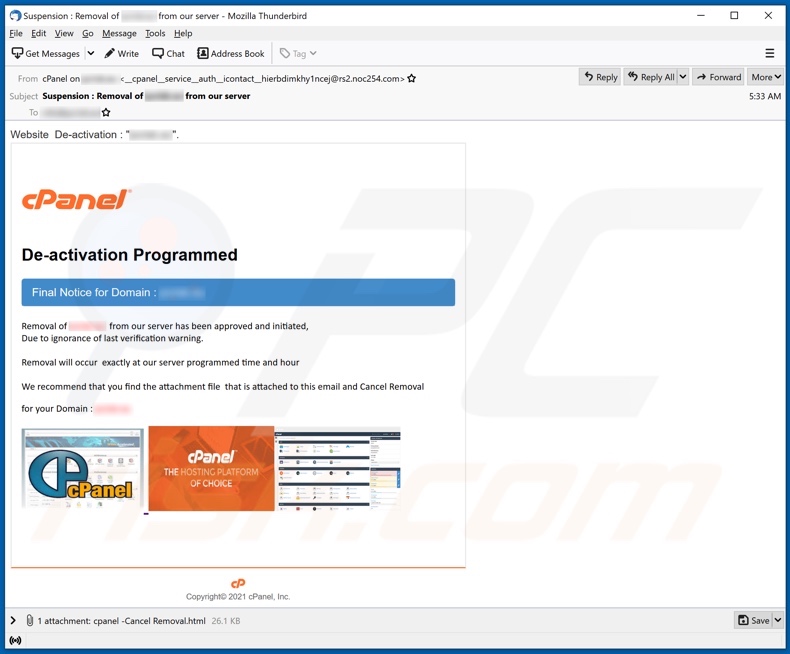
Testo presentato:
Subject: Suspension : Removal of ******** from our server
Website De-activation : "********".
De-activation Programmed
Final Notice for Domain : ********
Removal of ******** from our server has been approved and initiated,
Due to ignorance of last verification warning.
Removal will occur exactly at our server programmed time and hour
We recommend that you find the attachment file that is attached to this email and Cancel Removal
for your Domain : ********
cP
Copyright© 2021 cPanel, Inc.
Screenshot del file allegato alle email di truffa "cPanel":
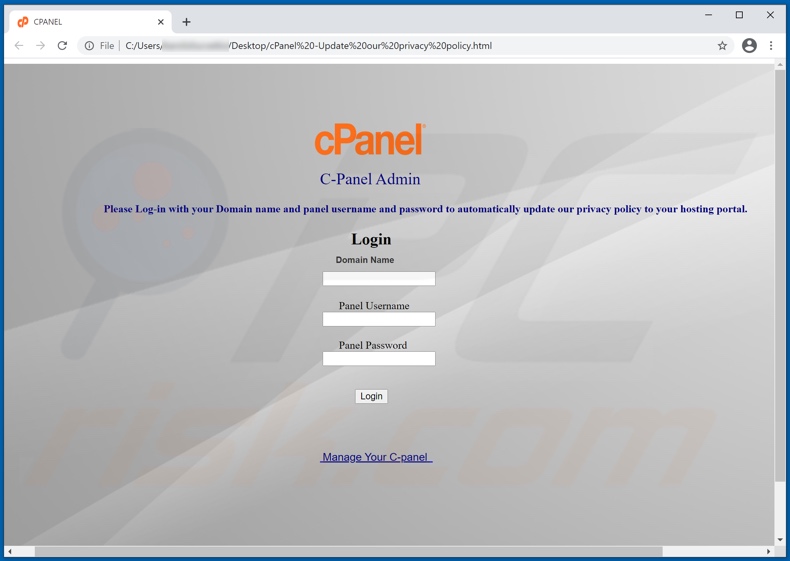
Un'altra email di spam a tema cPanel che afferma che l'utente ha messaggi in sospeso:
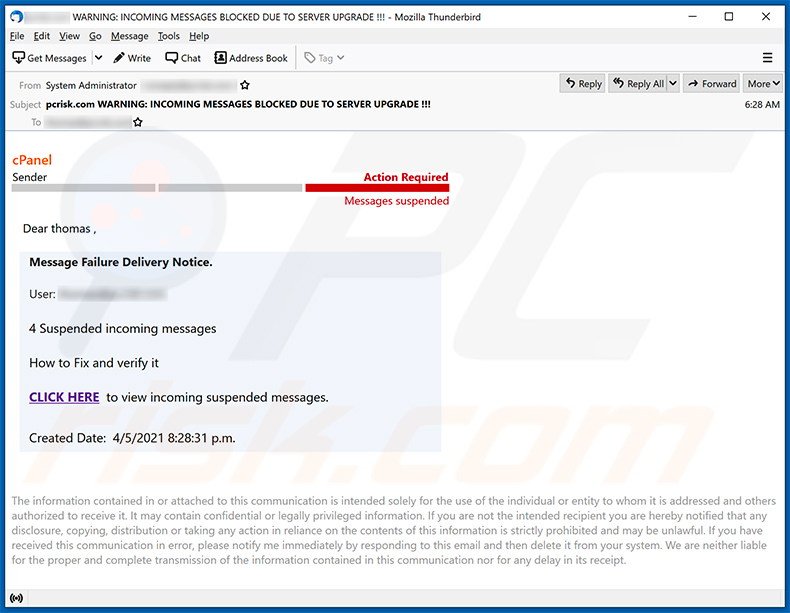
Testo presentato:
Subject: - WARNING: INCOMING MESSAGES BLOCKED DUE TO SERVER UPGRADE !!!
cPanel
Sender Action Required
Messages suspended
Dear ********,Message Failure Delivery Notice.
User: ********
4 Suspended incoming messages
How to Fix and verify it
CLICK HERE to view incoming suspended messages.
Created Date: 4/5/2021 8:28:31 p.m.
The information contained in or attached to this communication is intended solely for the use of the individual or entity to whom it is addressed and others authorized to receive it. It may contain confidential or legally privileged information. If you are not the intended recipient you are hereby notified that any disclosure, copying, distribution or taking any action in reliance on the contents of this information is strictly prohibited and may be unlawful. If you have received this communication in error, please notify me immediately by responding to this email and then delete it from your system. We are neither liable for the proper and complete transmission of the information contained in this communication nor for any delay in its receipt.
Screenshot del sito web di phishing promosso:
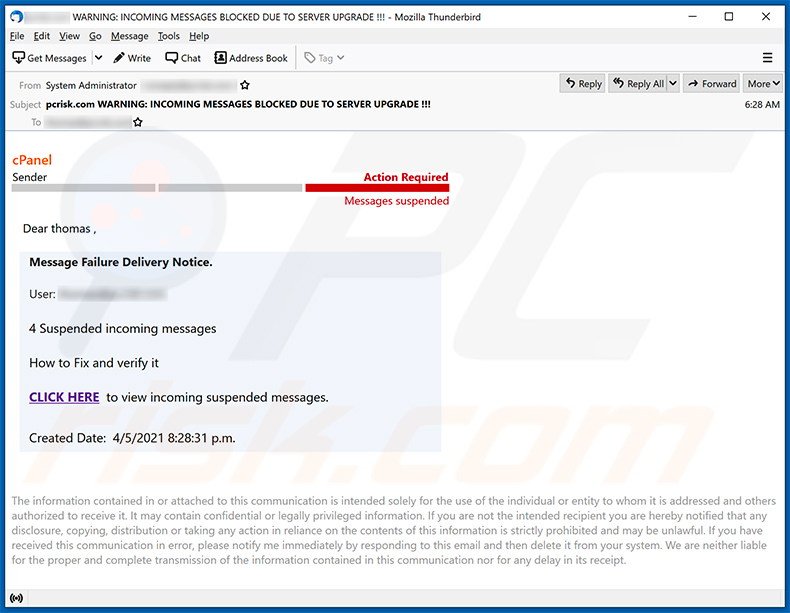
Ancora un'altra variante dell'email di spam a tema cPanel:
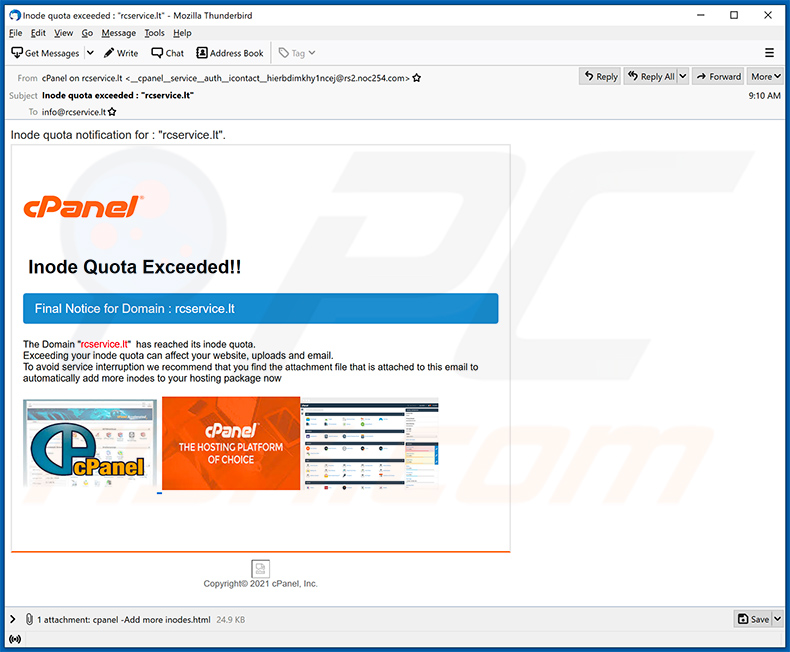
Testo presentato:
Subject: Inode quota exceeded : ********"
Inode quota notification for : ********".
Inode Quota Exceeded!!
Final Notice for Domain : rcservice.lt
The Domain ********" has reached its inode quota.
Exceeding your inode quota can affect your website, uploads and email.
To avoid service interruption we recommend that you find the attachment file that is attached to this email to
automatically add more inodes to your hosting package nowCopyright© 2021 cPanel, Inc.
Rimozione automatica istantanea dei malware:
La rimozione manuale delle minacce potrebbe essere un processo lungo e complicato che richiede competenze informatiche avanzate. Combo Cleaner è uno strumento professionale per la rimozione automatica del malware consigliato per eliminare il malware. Scaricalo cliccando il pulsante qui sotto:
SCARICA Combo CleanerScaricando qualsiasi software elencato in questo sito, accetti le nostre Condizioni di Privacy e le Condizioni di utilizzo. Per utilizzare tutte le funzionalità, è necessario acquistare una licenza per Combo Cleaner. Hai a disposizione 7 giorni di prova gratuita. Combo Cleaner è di proprietà ed è gestito da RCS LT, società madre di PCRisk.
Menu:
- Cos'è "cPanel email scam"?
- STEP 1. Rimozione manuale di possibili infezioni da malware.
- STEP 2. Controlla se il tuo computer è pulito.
Come rimuovere un malware manualmente?
La rimozione manuale del malware è un compito complicato, in genere è meglio lasciare che i programmi antivirus o antimalware lo facciano automaticamente. Per rimuovere questo malware, ti consigliamo di utilizzare Combo Cleaner Antivirus per Windows. Se si desidera rimuovere manualmente il malware, il primo passo è identificare il nome del malware che si sta tentando di rimuovere. Ecco un esempio di un programma sospetto in esecuzione sul computer dell'utente:

Se hai controllato l'elenco dei programmi in esecuzione sul tuo computer, ad esempio utilizzando task manager e identificato un programma che sembra sospetto, devi continuare con questi passaggi:
 Download un programma chiamato Autoruns. Questo programma mostra le applicazioni che si avviano in automatico, i percorsi del Registro di sistema e del file system:
Download un programma chiamato Autoruns. Questo programma mostra le applicazioni che si avviano in automatico, i percorsi del Registro di sistema e del file system:

 Riavvia il tuo computer in modalità provvisoria:
Riavvia il tuo computer in modalità provvisoria:
Windows XP e Windows 7: Avvia il tuo computer in modalità provvisoria. Fare clic su Start, fare clic su Arresta, fare clic su Riavvia, fare clic su OK. Durante la procedura di avvio del computer, premere più volte il tasto F8 sulla tastiera finché non viene visualizzato il menu Opzione avanzata di Windows, quindi selezionare Modalità provvisoria con rete dall'elenco.

Video che mostra come avviare Windows 7 in "modalità provvisoria con rete":
Windows 8: Vai alla schermata di avvio di Windows 8, digita Avanzato, nei risultati della ricerca selezionare Impostazioni. Fare clic su Opzioni di avvio avanzate, nella finestra "Impostazioni generali del PC", selezionare Avvio. Fare clic sul pulsante "Riavvia ora". Il vostro computer ora riavvierà. in "Opzioni del menu di avvio avanzate." Fai clic sul pulsante "Risoluzione dei problemi", quindi fare clic sul pulsante "Opzioni avanzate". Nella schermata delle opzioni avanzate, fare clic su "Impostazioni di avvio". Fai clic sul pulsante "Restart". Il PC si riavvia nella schermata Impostazioni di avvio. Premere "F5" per l'avvio in modalità provvisoria con rete.

Video che mostra come avviare Windows 8 in "modalità provvisoria con rete":
Windows 10: Fare clic sul logo di Windows e selezionare l'icona di alimentazione. Nel menu aperto cliccare "Riavvia il sistema" tenendo premuto il tasto "Shift" sulla tastiera. Nella finestra "scegliere un'opzione", fare clic sul "Risoluzione dei problemi", successivamente selezionare "Opzioni avanzate". Nel menu delle opzioni avanzate selezionare "Impostazioni di avvio" e fare clic sul pulsante "Riavvia". Nella finestra successiva è necessario fare clic sul pulsante "F5" sulla tastiera. Ciò riavvia il sistema operativo in modalità provvisoria con rete.

Video che mostra come avviare Windows 10 in "Modalità provvisoria con rete":
 Estrarre l'archivio scaricato ed eseguire il file Autoruns.exe.
Estrarre l'archivio scaricato ed eseguire il file Autoruns.exe.

 Nell'applicazione Autoruns fai clic su "Opzioni" nella parte superiore e deseleziona le opzioni "Nascondi posizioni vuote" e "Nascondi voci di Windows". Dopo questa procedura, fare clic sull'icona "Aggiorna".
Nell'applicazione Autoruns fai clic su "Opzioni" nella parte superiore e deseleziona le opzioni "Nascondi posizioni vuote" e "Nascondi voci di Windows". Dopo questa procedura, fare clic sull'icona "Aggiorna".

 Controllare l'elenco fornito dall'applicazione Autoruns e individuare il file malware che si desidera eliminare.
Controllare l'elenco fornito dall'applicazione Autoruns e individuare il file malware che si desidera eliminare.
Dovresti scrivere per intero percorso e nome. Nota che alcuni malware nascondono i loro nomi di processo sotto nomi di processo legittimi di Windows. In questa fase è molto importante evitare di rimuovere i file di sistema. Dopo aver individuato il programma sospetto che si desidera rimuovere, fare clic con il tasto destro del mouse sul suo nome e scegliere "Elimina"

Dopo aver rimosso il malware tramite l'applicazione Autoruns (questo garantisce che il malware non verrà eseguito automaticamente all'avvio successivo del sistema), dovresti cercare ogni file appartenente al malware sul tuo computer. Assicurati di abilitare i file e le cartelle nascoste prima di procedere. Se trovi dei file del malware assicurati di rimuoverli.

Riavvia il computer in modalità normale. Seguendo questi passaggi dovresti essere in grado di rimuovere eventuali malware dal tuo computer. Nota che la rimozione manuale delle minacce richiede competenze informatiche avanzate, si consiglia di lasciare la rimozione del malware a programmi antivirus e antimalware. Questi passaggi potrebbero non funzionare con infezioni malware avanzate. Come sempre è meglio evitare di essere infettati che cercare di rimuovere il malware in seguito. Per proteggere il computer, assicurati di installare gli aggiornamenti del sistema operativo più recenti e utilizzare un software antivirus.
Per essere sicuri che il tuo computer sia privo di infezioni da malware, ti consigliamo di scannerizzarlo con Combo Cleaner Antivirus per Windows.
Condividi:

Tomas Meskauskas
Esperto ricercatore nel campo della sicurezza, analista professionista di malware
Sono appassionato di sicurezza e tecnologia dei computer. Ho un'esperienza di oltre 10 anni di lavoro in varie aziende legate alla risoluzione di problemi tecnici del computer e alla sicurezza di Internet. Dal 2010 lavoro come autore ed editore per PCrisk. Seguimi su Twitter e LinkedIn per rimanere informato sulle ultime minacce alla sicurezza online.
Il portale di sicurezza PCrisk è offerto dalla società RCS LT.
I ricercatori nel campo della sicurezza hanno unito le forze per aiutare gli utenti di computer a conoscere le ultime minacce alla sicurezza online. Maggiori informazioni sull'azienda RCS LT.
Le nostre guide per la rimozione di malware sono gratuite. Tuttavia, se vuoi sostenerci, puoi inviarci una donazione.
DonazioneIl portale di sicurezza PCrisk è offerto dalla società RCS LT.
I ricercatori nel campo della sicurezza hanno unito le forze per aiutare gli utenti di computer a conoscere le ultime minacce alla sicurezza online. Maggiori informazioni sull'azienda RCS LT.
Le nostre guide per la rimozione di malware sono gratuite. Tuttavia, se vuoi sostenerci, puoi inviarci una donazione.
Donazione
▼ Mostra Discussione